WordPress で記事を新しく投稿したり更新した時、その情報を Twitter でつぶやき、フォロワーに知らせたい。たまにしか更新しないなら毎回手動でツイートしてもいいが、こんな作業はで自動化してしまおう。プラグインのインストールと設定の方法を解説。
自動化にはプラグイン WP to Twitter を使う
プラグインのインストール
サイトにログインし、管理画面サイドメニューの[プラグイン]→[新規追加]
プラグインの検索で[WP to Twitter]と入力
一覧に表示されるので[今すぐインストール]をクリック
完了後、プラグインを有効化する
プラグインの設定
プラグインのインストールが完了したら次は設定だ。更新時のツイートを行う Twitter アカウントで以下の準備をしておく。
参考:[Twitter] 外部アプリケーションから Twitter API を使用するための準備
WordPress メニューサイドバーの[設定]→[WP to Twitter]をクリックして設定ページを表示する。
WP to Twitter 設定ページが表示されたら、ツイートに使用する Twitter アカウントから出力した「API Key」「API Secret」「Access Token」「Access Token Secret」を入力する。
[Twitter と連携]ボタンをクリックすると以下の様なメッセージが表示される。これにて Twitter との連携は完了。記事更新時に自動的につぶやいてくれる。



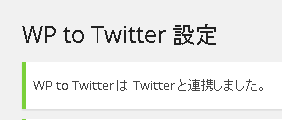
更に自分好みにカスタマイズ
設定の変更により、文章の書式をテンプレート化してツイートさせることができる。Status Update Templates 部分を設定する。
[Update when a 投稿 is published] にチェックを入れると新規記事投稿時、[Update when a 投稿 is edited]にチェックを入れると記事更新時に自動的にツイートが行われる。
ツイート本文については「ショートコード」と呼ばれる置換文字が使える。以下を参照。
#title#: 投稿タイトル
#url#: URL
#blog#: サイトのタイトル
#post#: 投稿の抜粋
#category#: 投稿のカテゴリー (一番最初の一つのみ)
#date#: 投稿の日付
同時にツイート文中の URL を短縮できるサービスを設定できる。
ツイート内の URL はどんなに長くても http は一律22文字、https は一律23文字としてカウントされる。文字数に気をつければ問題ないが、やはり見栄えが良くない。URL に日本語が含まれるような場合もツイート上ではハイパーリンクがその部分の手前で切れてしまう。
[Choose a short URL service (account settings below)]の右側に短縮 URL サービスを設定する部分がある。今回は Twitter も採用している Bitly を使用する。
変更が完了したら[Save WP to Twitter Options]ボタンをクリックして設定を保存する。
すぐ下に[短縮 URL アカウント設定]という項目が表示されるので[Bitly ユーザー名]と[Bitly API キー]を入力して[Bitly APIキーを保存]をクリックする。



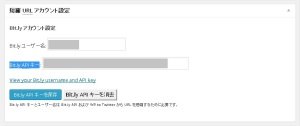
これで記事を新規投稿、更新した時に、何もしなくても自動的にツイートが実行される。

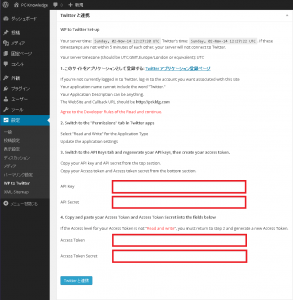

![[WordPress] アフェリエイトコードのような何度も使う文書は定型文化して簡単呼び出し](http://pckldg.com/wp-content/uploads/2014/11/wordpress_logo-100x100.png)

![[WordPress] ソースのタイトル部分がおかしいのを修正する [Stinger]](http://pckldg.com/wp-content/uploads/2014/11/rogo1-100x100.jpg)

